דחיסת וידאו ללא אובדן: הקטנת גודל הסרטון עם איכות ללא אובדן
ברצונך לשלוח סרטונים באינטרנט או באמצעות דואר אלקטרוני. רוב הסיכויים שאתה הולך לדחוס את הסרטון כדי לכווץ את גודל קובץ הווידאו. עם זאת, אתה מופתע וקצת נסער בגלל שהאיכות נפגעת. אבל זה נכון. חלק מהנתונים או המידע מוסרים במהלך הדחיסה כדי להקטין את גודל קובץ הווידאו.
למרבה המזל, אתה יכול לחסל את אובדן האיכות באמצעות התוכנית הנכונה לדחיסת סרטונים. עם זאת נאמר, נציע שניים מהמומלצים ביותר דחיסת וידאו ללא אובדן תוכנה למשתמשים לא מקוונים ומקוונים. קבל את המידע הדרוש לאחר הקפיצה.


חלק 1. מהי דחיסת וידאו ללא אובדן
משתמשים רבים עדיין מבולבלים, וייתכן שלא ברור מהי דחיסת וידאו ללא אובדן. לכן, חיוני להבין תחילה מהי הדחיסה הזו לפני שאנו מציעים פתרונות. דחיסה ללא אובדן מתייחסת להקטנת גדלי המדיה של סרטון ללא אובדן משמעותי או משמעותי של מידע. במילים אחרות, האיכות נשמרת תוך הפחתת גודל המדיה.
ישנם מקרים רבים שבהם גודל הקובץ המתקבל זהה לגודל הקובץ המקורי. עם זאת, מכיוון שהטכנולוגיה התקדמה וטיפחה, תוכניות רבות מאפשרות לך לכווץ את גודל מדיה הווידאו עם איכות נשמרת ביעילות. בחלקים הבאים נציג את התוכניות המרעישות.
חלק 2. תוכנת דחיסת וידאו מעולה ללא אובדן
ממיר וידאו Vidmore עמוס בתכונות ופונקציות שונות. הוא מצויד בממשק משתמש מקיף, המאפשר לך לתמרן את התוכנית במהירות. הדבר הטוב באפליקציה הזו הוא שהיא לא מיועדת רק להמרת קבצים אלא גם כוללת מדחס וידאו. עם כלי זה, יש לך את הבחירה להקטין את גודל הקובץ על ידי התאמת קצב הדחיסה או על ידי שינוי פרמטרים שונים כגון רזולוציה ופורמט.
העובדה שהיא מאפשרת לך לצפות בתצוגה מקדימה של הקובץ המתקבל מעניקה לך את החופש לכוונן את הערכים כך שיתאימו להעדפות או לדרישות שלך. נוסף על כך, אתה יכול להשתמש בתוכנית כדי לשפר ולערוך סרטונים כרצונך. להלן ההליכים שלב אחר שלב שתוכל לבצע כדי לבצע דחיסת וידאו ללא הפסדים.
שלב 1. רכוש את מדחס הווידאו ללא אובדן
הפעולה הראשונה היא להשיג את המתקין של התוכנית. לחץ על אחד מה הורדה חינמית הכפתורים המוצגים למטה. לאחר מכן, הגדר את חבילת ההתקנה ובצע את ההליכים כדי לעבד ולסיים את התקנת האפליקציה. לאחר מכן, הפעל אותו ותוכל לגשת לממשק שלו.
שלב 2. גש למדחס הווידאו
אתה צריך לשים לב לארבע הלשוניות בחלק העליון של הממשק. הקלק על ה ארגז כלים לשונית, ותראה פונקציות שונות של האפליקציה. כעת, בחר את מדחס וידאו אפשרות להפעיל אותו.

שלב 3. הוסף סרטון לדחיסה
הבא, הכה את ועוד לחצן לחתום ברגע שהוא מופיע. לאחר מכן, חפש את סרטון היעד שלך בתיקיית המכשיר שלך והעלה אותו לתוכנית.
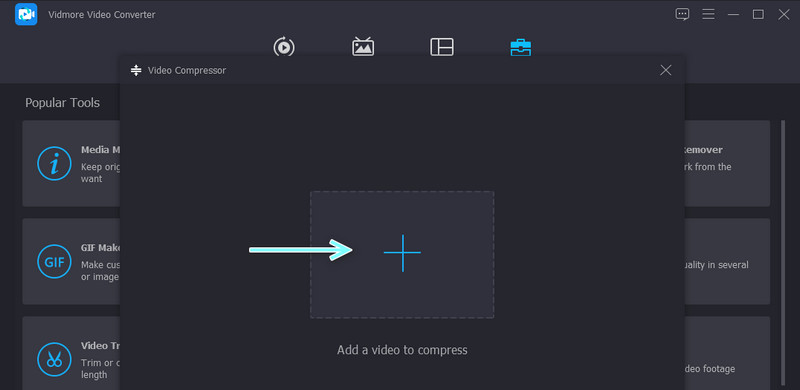
שלב 4. דחוס את הסרטון
לאחר ייבוא סרטון, אתה אמור לראות את הגדרות הדחיסה. כאן, אתה יכול להתאים את קצב הדחיסה או להגדיר את פורמט הפלט והרזולוציה. הגדר יעד קובץ כדי לשמור עותק של הקובץ שנוצר. לאחר מכן, הקש על לִדחוֹס לחצן כדי לאתחל את תהליך הדחיסה.
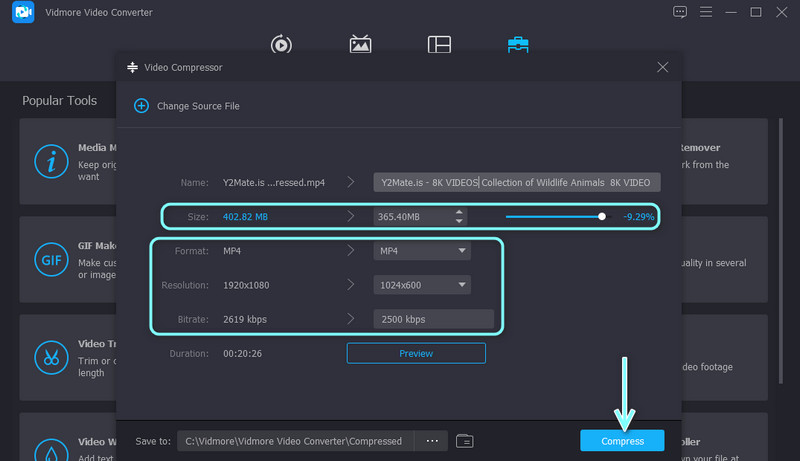
חלק 3. כלי דחיסת וידאו מקוון מועיל ללא אובדן
זה גם כל כך נוח לדחוס קבצי וידאו באינטרנט מכיוון שאתה לא צריך להוריד ולהתקין שום תוכנית. אתה יכול לכוון את קצב הסיביות והרזולוציה כדי להקטין את גודל קובץ הווידאו באמצעות מדחס וידאו בחינם באינטרנט. מלבד זאת, הוא יכול לספק את קובץ הפלט בתוך שניות ספורות תחת חיבור אינטרנט יציב. לכן, מהירות הדחיסה עשויה להשתנות בהתאם למצב חיבור הסייבר שלך.
חוץ מזה, זה מעניק לך את החופש לייבא כל פורמט וידאו שתרצה. יתר על כן, אתה יכול לשנות מאפייני וידאו אחרים, כגון פורמט הפלט. להלן השלבים לדחיסת וידאו ללא הפסדים באינטרנט.
שלב 1. בחר כל דפדפן אינטרנט שאתה רוצה להשתמש בו והקלד את שם הכלי בשורת הכתובת כדי לגשת לעמוד הראשי של התוכנית.
שלב 2. לאחר ניווט בתוכנית, לחץ על דחוס עכשיו לחצן והתקן את המשגר במערכת המכשיר שלך. לאחר מכן, תופיע תיקיה כדי לאתר את קובץ הווידאו שברצונך לדחוס.
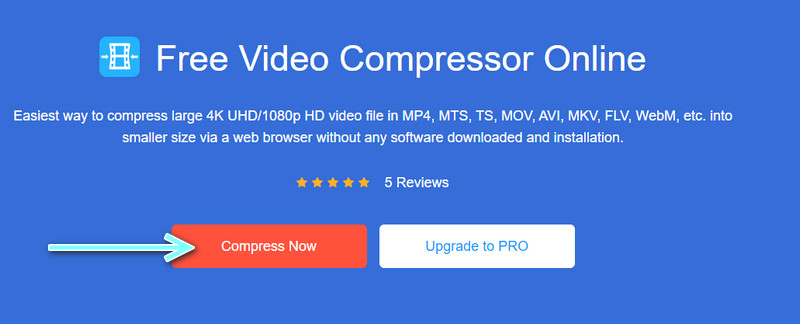
שלב 3. לאחר העלאת הסרטון, כוונן את הסרטון לסרטון קטן יותר על ידי הזזת לחצן החלפת המצב. פעולה זו תאפשר לך להקטין את גודל הסרטון. שים לב שככל ששיעור הדחיסה נמוך יותר, הסרטון ייראה מטושטש יותר.
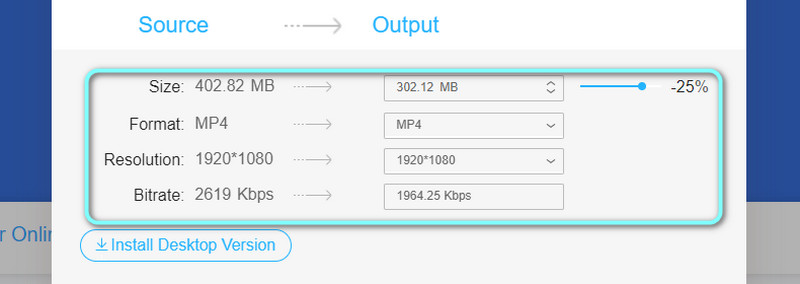
שלב 4. אתה יכול גם לשנות את פורמט הפלט, הרזולוציה וקצב הסיביות בהתאם לצרכים שלך. כעת, לחץ על לִדחוֹס לחצן כדי לאשר את הפעולה ולבחור תיקיית פלט.

חלק 4. שאלות נפוצות על דחיסת וידאו ללא אובדן
מה ההבדל בין דחיסת וידאו ללא אובדן לדחיסת וידאו עם אובדן?
בדחיסת אובדן, צפו שגודל הקובץ יצטמצם באופן משמעותי. עם זאת, האיכות יורדת. מצד שני, דחיסה ללא הפסדים שומרת על איכות הווידאו. עם זאת, גודל הסרטון כמעט זהה למקור ברוב המקרים.
מהי דחיסת האלגוריתם הטובה ביותר עבור סרטונים?
אולי דחיסת האלגוריתם הטובה ביותר היא סובייקטיבית. זה יהיה תלוי בקריטריונים שלך ובמטרת הדחיסה. ישנם מקרי שימוש שונים, כולל ארכיון, עריכה, הפצה וכו'. עם זאת, דחיסת הווידאו הבסיסית היא AVC או H.264. כעת, לדחיסה יעילה, אתה יכול לסמוך על HEVC או H.265.
האם 7-Zip מספק דחיסה ללא הפסדים?
ברוב המקרים, 7-Zip יכול להקטין את גודל הקובץ תוך שמירה על איכות הווידאו. הוא מספק את אותם סיביות לאחר פירוק הקבצים הדחוסים. לכן, אתה יכול לצפות לדחיסה ללא אובדן בעת שימוש ב-7-Zip כדרך לדחיסת קבצים. יתר על כן, אין בעיה כלל לאחר פתיחת ה-zip קבצים, כלומר התוכן הפנימי אינו מושפע.
סיכום
שתי התוכניות שהוזכרו לעיל יכולות לעזור לך לנהל דחיסת וידאו ללא אובדן. כעת, אתה יכול להפחית ביעילות את גודל המדיה של הסרטונים שלך מבלי לדאוג לגבי האיכות. בנוסף, אתה יכול להתייחס לשיטות נגישות אלה ולנהלים שלהן כדי לעשות זאת. התוכנית הראשונה עוזרת לך לדחוס סרטונים תוך כדי תצוגה מקדימה של הקובץ שנוצר. יתר על כן, אתה יכול ליהנות מפונקציות אחרות שהוא מציע. אתה יכול לשפר ולערוך סרטונים כרצונך.
מצד שני, למידה כיצד לדחוס סרטונים באינטרנט באמצעות האפשרות השנייה עשויה לחסוך זמן ומאמץ של התקנת אפליקציה נפרדת. הפשרה היחידה היא שמהירות הדחיסה עשויה להיות לא עקבית. הנימוק הוא שזה תלוי אך ורק בביצועים שלו בחיבור הסייבר. עם זאת, תוכל ליהנות מרכישת תוכניות אלה.


